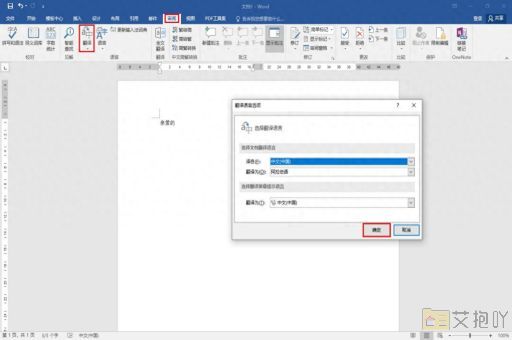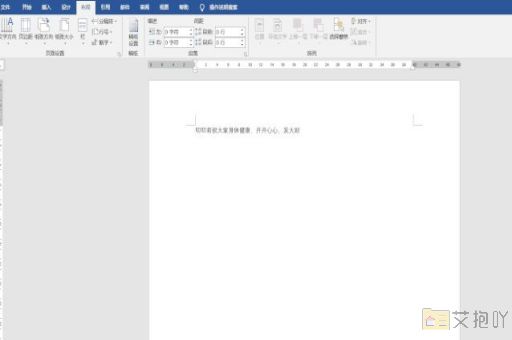word中如何一页横向一页纵向
在word中,我们可以轻松地实现一页横向一页纵向的布局。这种布局方式通常用于制作封面、目录或者插入宽幅表格等需要特殊版式的设计。下面我将详细解释如何在word中实现这种布局。

打开你的word文档。假设你已经完成了大部分内容的编写,现在想要在某一页设置为横向,而其余部分保持纵向。
1. 找到你需要变为横向的那一页。如果你还没有开始编写这部分的内容,那么就直接跳到下一步。如果已经有了内容,你可以通过“插入”选项卡中的“分页符”来添加新的一页。
2. 在新页面上,点击“布局”选项卡。在这里,你会看到一个名为“页面设置”的区域。点击右下角的小箭头,这将打开一个新的对话框。
3. 在“页面设置”对话框中,选择“纸张”选项卡。在这里,你可以看到一个名为“方向”的选项。默认情况下,它应该是“纵向”。点击下拉菜单,选择“横向”。
4. 点击“应用于”下拉菜单,选择“所选节”。然后点击“确定”。
这样,你就成功地设置了一页为横向。请注意,当你完成这一步后,word会自动创建一个新的节,这个节的所有页面都将采用你刚刚设置的横向布局。如果你想回到原来的纵向布局,只需要在新的页面上重复上述步骤,但在第3步时选择“纵向”即可。
以上就是在word中实现一页横向一页纵向的方法。希望对你有所帮助!


 上一篇
上一篇